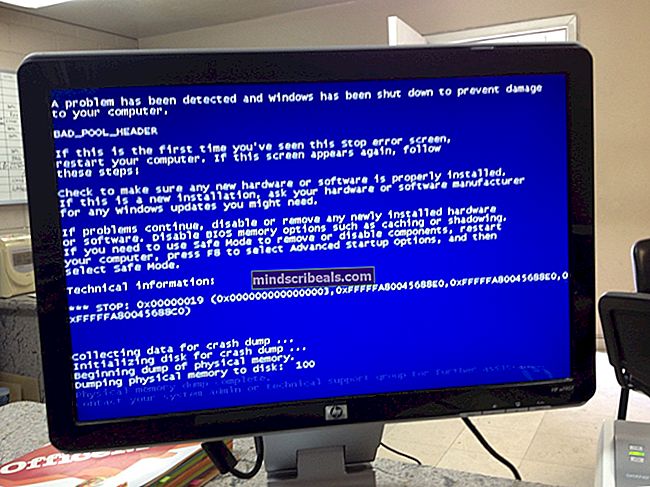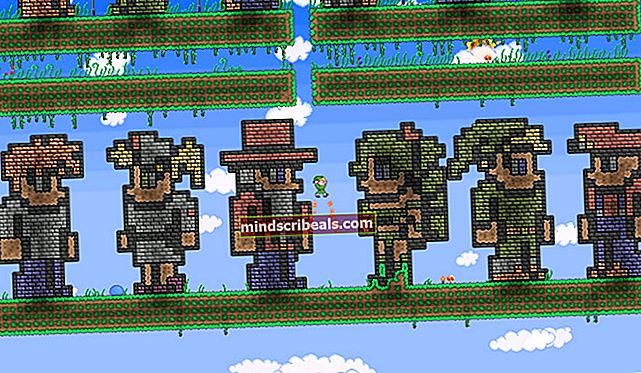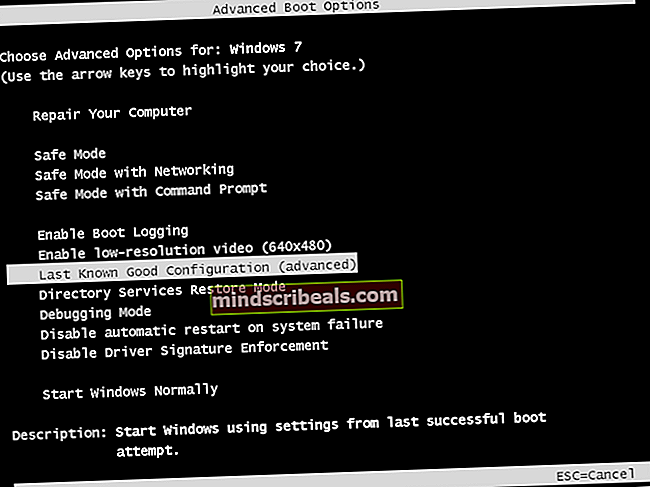Kako odstraniti starševski nadzor iz računa v sistemih Windows 7/8 in 10
Microsoft ponuja starševski nadzor v vseh svojih napravah in operacijskih sistemih, s čimer zagotovi, da otroci ne dostopajo do stvari, ki niso primerne za njihovo starost. To je izjemno koristna funkcija, vendar lahko uporabnike zelo moti, če je nenehno vklopljena. Tudi odrasla oseba, ki ima pravico uporabljati katero koli funkcijo, ne bi imela dostopa do vsega. Tako je izklop tako pomemben kot vklop.
Različne različice sistema Windows imajo različne programe, ki vzdržujejo družinsko varnost. Zato obstajajo različne metode za njihovo izklop. V tem članku so navedene vse metode, ki jih je mogoče uporabiti za razveljavitev družinske varnosti v sistemih Windows XP, Windows 7, Windows Vista in Windows 10.
Za Windows 7 z vklopljenim starševskim nadzorom
Udari Začni na skrajni levi strani opravilne vrstice. V stolpcu na desni boste našli Nadzorna plošča. Kliknite naslov, ki pravi Uporabniški računi in družinska varnost. Ko boste enkrat v njej, boste videli Starševski nadzor. Kliknite nanjo in jo nastavite na izključeno. S tem boste izklopili starševski nadzor, ki je morda vklopljen za kateri koli uporabniški račun.
Za Windows 7, Vista in XP z Windows Essentials
Pojdi do Nadzorna plošča kot prej omenjeno in kliknite Odstranite program to bi bilo pod naslovom Programi. Na seznamu naseljenih programov poiščite Windows Essentials. Izberite ga in kliknite Odstrani / spremeni. Ta možnost bo na vrhu seznama zraven Organizirajte. Nato počistite potrditveno polje zraven Družinska varnost in nadaljevati. Sledite ostalim prikazanim navodilom.
Zdaj, ko je to storjeno, ste opravili polovico naloge. Znova zaženite sistem da bo vaša naprava prilagodila vaše spremembe. Po tem odprite spletni brskalnik in vnesite //account.microsoft.com/family ter se prijavite z računom, ki je bil uporabljen za nastavitev družine. Če se želite odstraniti iz varnosti, boste morali najprej odstraniti vse otroke. Za to kliknite Izberite otroka, če želite odstraniti ali urediti njegove nastavitve. Ko ste tukaj, izberite otroke enega za drugim in jih odstranite. Zdaj boste morali vrnitev na glavno družinsko spletno stran in izberite Odstrani napisano nad odsekom z imenom Odrasli. Izberite se in pritisnite Odstrani. Vaš račun je zdaj končno brez starševskega nadzora.
Za Windows 10
Odprite spletni brskalnik in v naslovno vrstico vnesite //account.microsoft.com/family. Na spletni strani, ki se odpre, se prijavite s svojim računom. Zdaj boste imeli dva oddelka, odrasli in otroci. Izberite tistega, ki ga želite odstraniti iz zasebnosti. Če se želite odstraniti, boste v oddelku za odrasle. Vendar boste morali odstraniti vse otroke, preden se odstranite. Pojdite v katerega koli od razdelkov, izberite račun, ki ga želite odstraniti iz zasebnosti, in kliknite Odstrani.
Označuje starševski nadzor